Vim este un editor de text CLI. De cele mai multe ori, este fereastra de bază alb-negru. Ce zici de condimentarea experienței tale Vim? Să verificăm cele mai bune modalități de a adăuga culoare la Vim.
Schema de culori Vim
Schemele de culori sunt una dintre cele mai simple modalități de a îmbunătăți dramatic experiența de editare a textului, mai ales dacă lucrați cu coduri. Îmbunătățește claritatea vizuală, permițându-vă să vă concentrați asupra părții importante. Pentru unii, schema de culori adecvată poate reduce oboseala ochilor. De asemenea, oferă o estetică bună editorului.
De aceea, aproape toți editorii de text acceptă o anumită formă de temă. În cazul Vim, există tone de scheme de culori. În mod implicit, vine cu o serie de scheme de culori. Dacă nu sunteți mulțumit, puteți adăuga mai multe prin sistemul de plugin Vim.
Scheme de culori Vim
Vim vine cu o mână de teme minunate în mod implicit. Pentru a schimba schema de culori, utilizați următoarea comandă. De exemplu, voi folosi codul XML găsit aici.
$: colorscheme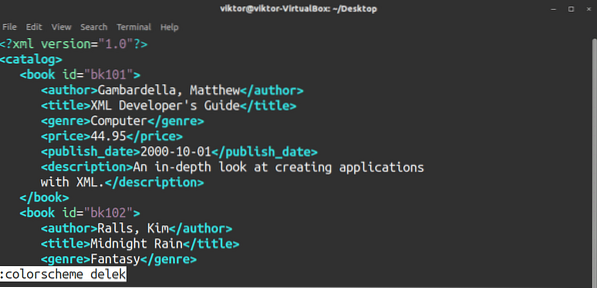
Dacă nu știți numele exact al schemei de culori, apăsați Tab va dezvălui toate cele disponibile.
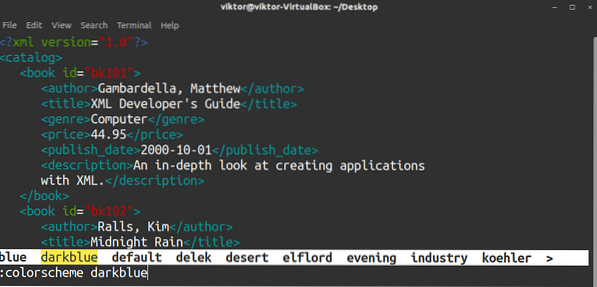
Să încercăm schema de culori „deșert”.
$: desert de culori
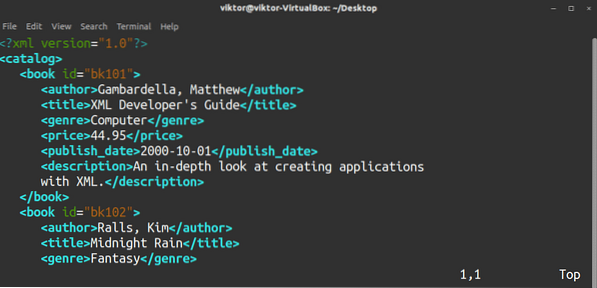
Pentru a verifica ce schemă de culori utilizează Vim în prezent, rulați această comandă.
$: colorscheme

La fel ca multe alte comenzi Vim, comanda de culoare are, de asemenea, un acronim.
$: culoare

Acum, această modificare nu va fi permanentă. Odată ce ieșiți din Vim, acesta va reveni la schema de culori implicită. Puteți defini schema de culori implicită la fișierul vimrc. Este fișierul de configurare Vim pe care Vim îl încarcă de fiecare dată când pornește.
Deschideți fișierul vimrc. Dacă nu aveți una, următoarea comandă va crea una în mod implicit. Vimrc-ul meu este un exemplu de la Vim fandom.
$ vim ~ /.vimrc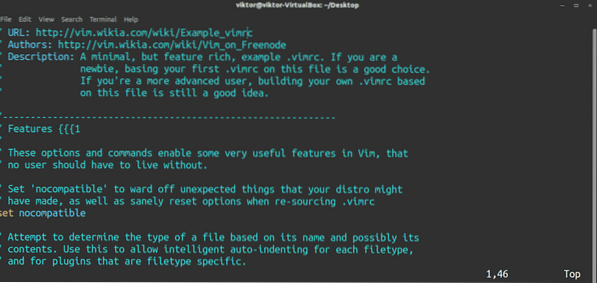
La sfârșitul fișierului, adăugați următoarea linie.
$ colo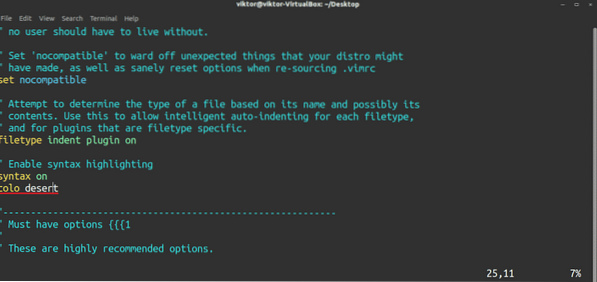
Pentru a efectua modificarea, reporniți Vim. Dacă aceasta nu este o opțiune, reîncărcați fișierul vimrc.
$: source ~ /.vimrc
Vim scheme de culori suplimentare
Vim vine cu o mână de scheme de culori în mod implicit. Există o mulțime de scheme de culori pentru a fi explorate. În această secțiune, să verificăm cum puteți adăuga schema de culori preferată editorului.
Toate schemele de culori Vim (și pluginurile) vin sub forma unui .fișier vim (vimscript). Același lucru este valabil și pentru schemele de culori Vim. Schemele de culori implicite Vim sunt situate în următorul director.
$ ls / usr / share / vim / vim80 / colors | grep vim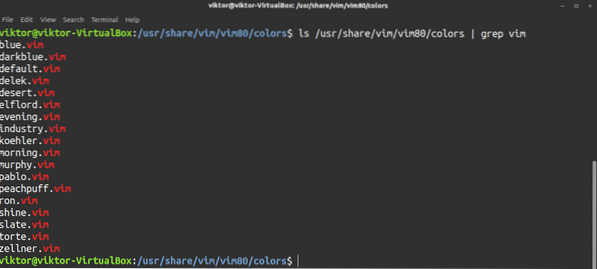
În ceea ce privește temele Vim pe care le vom adăuga, acestea vor fi localizate sub ~ /.vim director. Este specific utilizatorului; un utilizator nu poate utiliza schemele de culori Vim ale altor utilizatori. Ori de câte ori începe Vim, acesta caută directorul și conținutul acestuia. Dacă nu există, nu se efectuează nimic. Dacă există și există fișier în funcție de structură, atunci Vim va urma aceste directive.
În general, acest director nu există. Rulați comanda pentru a crea directorul.
$ mkdir -v ~ /.vim
Pentru a stoca schemele de culori, vom avea nevoie de culori subdirector.
$ mkdir -v ~ /.vim / culori
Este timpul să luați schema de culori preferată Vim. Există un site dedicat care găzduiește o grămadă de scheme de culori Vim cu previzualizare. Verificați culorile Vim.
În acest exemplu, să instalăm tema întunecată miramare. Descărcați schema de culori de pe GitHub.
$ git clone https: // github.com / franbach / miramare.git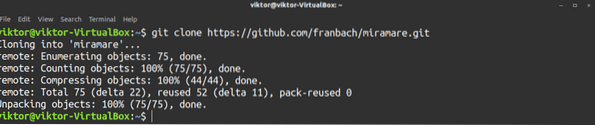
Acum, mutați miramare.fișier vim la „~ /.directorul vim / colors ”.
$ mv -v // colors / miramare.vim ~ /.vim / culori

Voila! Schema de culori este gata de utilizare! Ar trebui să apară acum pe lista schemelor de culori disponibile.
$: colo miramare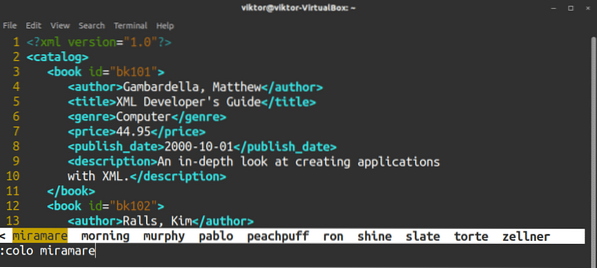
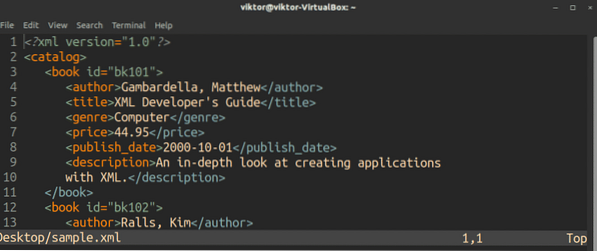
Pentru ca schema de culori nou adăugată să fie implicită, modificați fișierul vimrc în consecință.
Gânduri finale
Acesta este doar modul manual de a adăuga scheme de culori Vim. De asemenea, este posibil să utilizați un manager de pluginuri Vim pentru a adăuga schema de culori Vim pentru dvs. Este o abordare mult mai bună, deoarece va menține, de asemenea, schema de culori (și alte pluginuri) actualizate. Vedeți cum să vă bucurați de pluginurile Vim. Macro-ul Vim este, de asemenea, o modalitate excelentă de a vă improviza experiența de editare. Consultați tutorialul macro Vim.
Bucurați-vă!
 Phenquestions
Phenquestions


